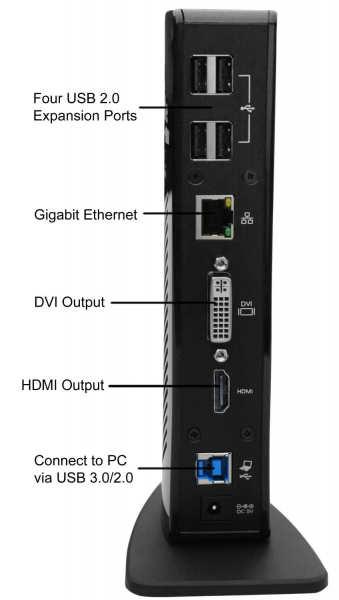Anschließen von 2 externen Monitoren an einen Laptop?
Gleich 3 Displays Insgesamt (oder 2, wenn die Laptop-Anzeige nicht verwendet werden kann).
Ich arbeite zu Hause auf zwei großen Monitoren, aber im Büro auf einem Laptop mit einem einzigen großen Monitor. Ist es möglich, zwei (oder mehr?) externe Monitore an einen Laptop, ohne dass sie klonen jeweils andere anzeigen?
11 answers
Matrox DualHead2Go - (für zwei Monitore) oder Matrox TripleHead2Go (für drei Monitore) könnte eine Lösung sein.
Jeff Atwood hat auch einen Blog-Beitrag darüber.
Warning: date(): Invalid date.timezone value 'Europe/Kyiv', we selected the timezone 'UTC' for now. in /var/www/agent_stack/data/www/techietown.info/template/agent.layouts/content.php on line 61
2009-07-15 09:58:59
Für meinen Laptop habe ich einen VGA-und HDMI-Ausgang, also benutze ich einfach einen VGA - >DVI-Adapter und einen HDMI->DVI-Adapter für meine zusätzlichen 2 Monitore. Funktioniert hervorragend und ist extrem einfach einzurichten, ohne zusätzliche Treiber oder Konfigurationen.
Warning: date(): Invalid date.timezone value 'Europe/Kyiv', we selected the timezone 'UTC' for now. in /var/www/agent_stack/data/www/techietown.info/template/agent.layouts/content.php on line 61
2009-07-16 17:51:50
DisplayLink erzeugt einige Chipsätze, mit denen HDMI / DVI-Videostreams auf USB konvertiert werden können. Plugable und Anker verkaufen sie (um 50-60 USD für einen Konverter). Es funktioniert für Windows und irgendwann auf Mac (überprüfen Sie die Produktbeschreibung). Es gibt einige experimentellen support - für Linux.
Ich habe 5 von ihnen mit meinem Laptop und es funktioniert gut für mich:

Ich habe kürzlich auf das steckbare UD-3900 USB 3.0 umgestellt Universal Docking Station, da sie zwei Monitore anschließen kann. In Bezug auf die Grafik:
- HDMI port unterstützt auflösungen bis zu 2560x1440* und DVI/VGA port unterstützt display auflösungen bis zu 2048x1152 / 1920x1200; wired Ethernet port unterstützt 10/100/100 0 Mbps geschwindigkeiten
- Volle Unterstützung für Windows 10, 8.1, 8, 7, & legacy XP Systeme. Surface RT, Mac OS X, und Linux/Unix sind nicht unterstützt. Dockingstation für die Verwendung mit Web-und Produktivitätssoftware vorgeschlagen; nicht empfohlen für gaming -
- *2560x1440 Ausgang nur bei Verwendung eines einzelnen HDMI-Displays verfügbar. Wenn zwei Displays angeschlossen sind, ist jedes auf eine maximale Auflösung von 1920x1200 beschränkt. 2560x1440 Ausgang erfordert eine "High Speed" HDMI Kabel. 2560x1440 Modus arbeitet mit einer 50Hz Bildwiederholfrequenz; alle unteren Modi unterstützen 60Hz aktualisieren. 2560x1440 ausgang erfordert aktuelle DisplayLink treiber und angeschlossenen monitor muss nativ unterstützung 2560x1440 über HDMI input
Warning: date(): Invalid date.timezone value 'Europe/Kyiv', we selected the timezone 'UTC' for now. in /var/www/agent_stack/data/www/techietown.info/template/agent.layouts/content.php on line 61
2015-10-26 15:18:53
Normalerweise haben die meisten Laptops nur genug Grafikkarte grunzen, um zwei Monitore zu unterstützen, einen internen und einen externen.
Warning: date(): Invalid date.timezone value 'Europe/Kyiv', we selected the timezone 'UTC' for now. in /var/www/agent_stack/data/www/techietown.info/template/agent.layouts/content.php on line 61
2009-07-15 09:53:22
Ich bin selbst schon einmal darauf gestoßen, und hier ist die Antwort, die ich mir für jetzt ausgedacht habe:
- 20" LCD läuft von USB - Grafikkarte, mit VGA-Kabel, läuft bei 1600x1200 (16-bit)
- 20" LCD läuft von laptop externe VGA port, mit VGA kabel, läuft bei 1600x1200 (32-bit)
Für das dritte Display kann ich entweder das 1680x1050-LCD verwenden, das Teil des Laptops ist, oder ich kann den Laptop an eine Dockingstation anschließen und ein DVI-Kabel verwenden, um weitere 20 mit Strom zu versorgen" LCD.
Der USB - Videoadapter ist für Nicht-Design-Aufgaben in Ordnung, aber ich würde ihm für farbkritische Aufgaben nicht vertrauen. Ich kenne die Marke / das Modell nicht von ganz oben, aber ich werde es später hinzufügen. Es war nur $100 oder so.
Warning: date(): Invalid date.timezone value 'Europe/Kyiv', we selected the timezone 'UTC' for now. in /var/www/agent_stack/data/www/techietown.info/template/agent.layouts/content.php on line 61
2009-07-16 17:42:28
Wir verwenden VGA Splitter bei der Arbeit. Mit den richtigen installierten Treibern können Sie gerne Dual-Displays und im Falle eines Notebooks sogar 3 Monitore fahren.
Wir verwenden hauptsächlich die Notebooks der Dell XPS-Serie und es funktioniert gut. Es ist keine native Lösung, aber besser als gar keine.
Bearbeiten:
Um meine ursprüngliche Anweisung zu korrigieren. Wir verwenden DVI-zu-VGA-Splitter, die die Fähigkeit haben, 2 Monitore als einzelne Bildschirme zu sehen. Dies ist speziell nützlich beim Besitz von Dell OptiPlex Desktops mit ATI DVI nur externe Grafikkarten.
Warning: date(): Invalid date.timezone value 'Europe/Kyiv', we selected the timezone 'UTC' for now. in /var/www/agent_stack/data/www/techietown.info/template/agent.layouts/content.php on line 61
2009-08-17 11:17:28
Auf meinem Thinkpad T60 habe ich einen dritten Monitor mit einer externen USB-Grafikkarte hinzugefügt. Das spezifische Modell, das ich verwende, ist die externe Grafikkarte IOGEAR model GUC2020DW6 ($65 wird in den USA von Amazon geliefert, während ich dies schreibe).
Ich habe den 3. Monitor über den GUC2020DW6 angeschlossen, der auf seinem nativen 1680x1050 läuft, und er eignet sich hervorragend für Geschäftsanwendungen (E-Mail, Word, Visual Studio usw.). Ich verwende jedoch Windows XP - ich habe es nicht mit Vista/7 und Aero versucht Effects.
- Update 10/12/2012: Der GUC2020DW6 funktioniert gut mit Windows 7 und Aero.
Ich habe mehr über die Untersuchung geschrieben, die mich im Dezember 2008 zu dieser Lösung geführt hat, hier: http://blog.jonschneider.com/2008/12/adding-3rd-monitor-to-laptop.html
Warning: date(): Invalid date.timezone value 'Europe/Kyiv', we selected the timezone 'UTC' for now. in /var/www/agent_stack/data/www/techietown.info/template/agent.layouts/content.php on line 61
2012-10-12 16:44:14
Ich hatte 2 externe Monitore ZUSÄTZLICH zu meinem eingebauten Laptop-Monitor, der perfekt unter Windows 10 ohne Software (oder Hardware) von Drittanbietern funktioniert, bis ich meine Grafiktreiber aktualisiert habe. Danach stellte ich fest, dass nur 2 Displays gleichzeitig funktionieren konnten.
Nach einigem Suchen (und nichts gefunden) bastelte ich an einigen Einstellungen, bis ich herausfand, wie ALLE 3 MONITORE wieder zum Laufen bringen kann.
Zur Verdeutlichung habe ich Windows 10 auf einem ASUS R501VM laptop mit - HDMI & VGA - Ausgang.
Wenn beide Monitore angeschlossen sind, konnten Windows Display settings & Intel HD Graphics jeweils nur 1 externen Monitor erkennen.
LÖSUNG:
- Öffnen Sie "Systemsteuerung"
- Wählen Sie "Geräte und Drucker"
- Sie sollten sehen, dass beide externen Monitore erkannt werden.
- Klicken Sie mit der rechten Maustaste auf den Monitor, der gerade nicht funktioniert, und wählen Sie "Anzeigeeinstellungen"
- Von dort sollten Sie in der Lage sein aktivieren Sie ein Kontrollkästchen mit der Aufschrift "Diese Anzeige aktivieren" oder Ähnliches.
- Klicken Sie auf [Übernehmen] und Sie sollten jetzt alle 3 Monitore arbeiten haben!
Ich hoffe, das hilft.
Warning: date(): Invalid date.timezone value 'Europe/Kyiv', we selected the timezone 'UTC' for now. in /var/www/agent_stack/data/www/techietown.info/template/agent.layouts/content.php on line 61
2015-10-17 00:38:50
Es hängt von Ihrem laptop. Die meisten erlauben zwei Monitore; Suchen Sie nach einer Option unter Anzeige->Einstellungen mit der Aufschrift "Desktop auf diesen Monitor erweitern" oder ähnlichem (ich schreibe von Linux; Ich nehme an, Sie möchten Windows). Klicken Sie auf das zweite Monitorsymbol und aktivieren Sie dieses Kontrollkästchen.
Warning: date(): Invalid date.timezone value 'Europe/Kyiv', we selected the timezone 'UTC' for now. in /var/www/agent_stack/data/www/techietown.info/template/agent.layouts/content.php on line 61
2009-07-15 09:52:28
Gute Frage. Bei der Arbeit habe ich ein Lenovo T61P mit einem großen 1920x1200 Bildschirm.
Ich möchte auch einen anderen kleinen Monitor angeschlossen haben.
Eine Lösung, an die ich denke, ist ein kleiner USB-Monitor wie dieser
Warning: date(): Invalid date.timezone value 'Europe/Kyiv', we selected the timezone 'UTC' for now. in /var/www/agent_stack/data/www/techietown.info/template/agent.layouts/content.php on line 61
2009-07-15 10:02:19
Eine andere Alternative ist die Verwendung eines Software-KVM (wie Synergy) und eines anderen Pcs (mit so vielen Monitoren, wie Sie möchten). Nützlich, wenn Sie einen PC benötigen und Ihr Laptop auch ein Mac ist.
Sie können auch eine ähnliche Technik und ScreenRecycler verwenden, um den Laptop-Desktop auf einen anderen Computer zu erweitern.
Warning: date(): Invalid date.timezone value 'Europe/Kyiv', we selected the timezone 'UTC' for now. in /var/www/agent_stack/data/www/techietown.info/template/agent.layouts/content.php on line 61
2009-07-15 11:04:10